在网络上的任何两台计算机之间快速共享文件。 Nitroshare是适用于Linux,Mac和Windows的应用程序,可简化本地文件共享:只需单击并拖动即可。文件将最终存储在接收方计算机的桌面上(或者,如果需要,可以在任何其他文件夹中)。
在Windows中设置家庭网络(包括文件共享)并不难,并且OS X Lion包含一个Mac之间的快速文件共享功能。但是,如果要在运行两个不同操作系统的计算机之间快速共享文件,事情会很快变得复杂。
Nitroshare则不然。该程序为您提供了一个框,您可以将任何文件或文件集合拖到其中。挑选一台接收计算机,您基本上就可以完成:快速转移。
该程序用于在同一网络中的计算机之间共享文件;
设置Nitroshare
首先,首先:下载计算机所需的Nitroshare版本。您会找到适用于Windows和Mac的安装程序,以及适用于Linux的DEB和RPM软件包(我已在Ubuntu 12.04和Windows 7上进行了测试)。
一旦安装了该软件,请在您的计算机上启动该软件,然后进行安装配置过程:

请确保每台计算机都有唯一的名称,否则可能会很快造成混乱。选择是否要查看通知以及频率:

如果需要的话,以后可以更改此设置,因此不必花很多时间担心它。如果您设置了两台或更多台计算机,则它们应该会彼此找到对方;否则,请根据需要调整防火墙设置。一切正常后,程序将位于系统托盘中,并且会在右下角显示一个用于放置文件的小窗口。
使用Nitroshare
您可以通过两种方式进行操作发送一个或多个文件。您可以右键单击任务栏图标,然后找到要将文件发送到的计算机:

这将弹出通常的上下文对话框,允许您选择文件。如果这似乎太多了,您可以将文件拖放到Nitroshare添加到桌面右下角的小窗口中:

这样做之后,您就可以选择一台计算机了。发送文件到。默认情况下,接收文件的计算机需要接受它们才能开始传输。在收件人计算机上,看到如下提示:
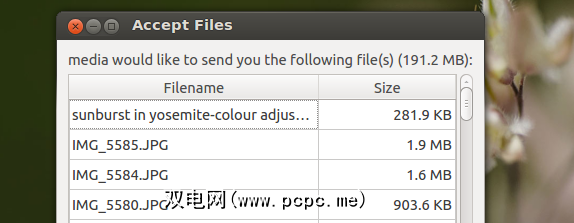
或者,您可以更改设置,以便自动接受文件;通过任务栏图标找到首选项窗口。您也可以根据需要更改文件的存放位置-默认情况下,这些文件存放在桌面上。
文件直接通过网络传输;没有连接到NitroShare的云服务。请注意:您不能使用此服务通过Internet将文件发送到另一台计算机。
Ubuntu PPA
Ubuntu用户可以选择使用PPA安装此软件。打开命令行并输入以下命令:
sudo add-apt-repository ppa:george-edison55 / nitroshare
sudo apt-get update
sudo apt-get install nitroshare < / code>
第一个命令添加了PPA;第二个更新您的包裹清单;第三个安装Nitroshare。使用PPA确保Nitroshare能够在Ubuntu上保持最新状态。
结论
我经常在Ubuntu,Windows和OS X计算机之间切换,并且很高兴拥有如此简单的软件在所有三个系统之间共享文件的方式。我所需要做的就是单击并拖动,文件在我另一台计算机的桌面上-在某些方面它甚至比Dropbox还要简单。
标签:







